Cara mematikan saran layar kunci Siri di iPhone

Memiliki saran dan pintasan Siri tepat di layar kunci adalah sesuatu yang selalu saya hargai. Mereka dipikirkan dengan baik, sepenuhnya dipersonalisasi dan berdasarkan cara Anda menggunakan aplikasi. Selain itu, pintasan keyboard memastikan Anda tidak perlu menggali aplikasi tertentu setiap kali Anda ingin melakukan tindakan tertentu. Meskipun tidak ada yang dapat membantah kegunaan saran layar kunci Siri, apakah Anda ingin menyimpan beberapa rekomendasi pribadi yang terkait dengan aplikasi perbankan, pelacak pengeluaran, atau aplikasi janji temu? Kemungkinan besar, Anda akan melakukannya! Dan masalah privasi inilah yang mungkin memaksa Anda untuk mematikan saran layar kunci Siri di iPhone Anda.
Matikan saran layar kunci Siri di iPhone
Ada banyak cara Anda dapat mengontrol saran dan pintasan Siri yang muncul di layar kunci. Sementara satu cara adalah menonaktifkan saran layar kunci sepenuhnya, cara lainnya adalah mengontrolnya berdasarkan aplikasi demi aplikasi. Jadi Anda memiliki keleluasaan Anda ingin mengelola fitur ini sesuai dengan kebutuhan Anda. Mari saya tunjukkan cara kerjanya!
Matikan saran layar kunci Siri sepenuhnya
- Meluncurkan Aplikasi pengaturan di perangkat Anda.

2. Sekarang ketuk Siri & Cari.

3. Selanjutnya, matikan sakelar tepat di sebelahnya Saran di layar kunci terletak di bawah Saran Siri.

Matikan saran layar kunci Siri berdasarkan aplikasi
Jika Anda tidak ingin sepenuhnya menonaktifkan Saran Siri di layar kunci perangkat iOS atau iPadOS Anda, ada cara sederhana untuk menonaktifkannya berdasarkan aplikasi demi aplikasi.
- Membuka Aplikasi pengaturan di perangkat Anda.

2. Sekarang ketuk Memberitahukan.

3. Selanjutnya, ketuk Saran Siri.

4. Di layar ini, Anda akan melihat daftar semua aplikasi yang dapat digunakan Siri untuk membuat saran di layar kunci. Sekarang, mematikan tepat di sebelah aplikasi yang tidak ingin Anda lihat saran di layar kunci lagi.

Note:
- Anda juga dapat menonaktifkan saran layar kunci Siri di seluruh sistem dari pengaturan ini. Lihat sakelar tepat di bagian atas layar.
- Perlu dicatat bahwa sebagian besar aplikasi memungkinkan Anda mematikan saran layar kunci dari pengaturannya sendiri. Buka aplikasi Pengaturan -> Aplikasi -> Siri & Pencarian. Di bagian Layar kunci, matikan sakelar tepat di sebelahnya Tampilkan saran dari aplikasi.
Meskipun Google Assistant mungkin masih di depan Siri, asisten pribadi Apple telah jauh lebih baik. Fitur seperti kemampuan untuk mengirim pesan audio atau suara dan otomatisasi pintasan telah sangat meningkatkan kegunaannya. Nah, asisten virtual memiliki lebih banyak trik daripada yang ada.
Pertanyaan yang sering diajukan
T. Bagaimana cara mematikan saran Siri di Safari?
Anda dapat mematikan saran Siri di Safari dari app Pengaturan. Arahkan ke aplikasi Pengaturan -> Safari> Siri & Pencarian. Sekarang, matikan sakelar di sebelah Tampilkan Saran Siri di Aplikasi.
T. Bagaimana cara menghapus riwayat saran Siri?
iOS memungkinkan Anda menghapus riwayat Siri dengan mudah. Cukup navigasikan ke Pengaturan -> Siri & Pencarian -> Siri & Riwayat Ejaan. Sekarang ketuk opsi Hapus Siri & Riwayat Dikte dan konfirmasi.
T. Bagaimana cara menghapus pencarian yang disarankan di Safari?
Dengan menghapus riwayat Safari dan data situs web, Anda dapat menghilangkan pencarian yang disarankan di Safari. Untuk melakukannya, buka aplikasi Pengaturan -> Safari. Sekarang ketuk Hapus riwayat dan data situs web lalu ketuk Hapus riwayat dan data untuk mengonfirmasi.
T. Bagaimana Anda mengabaikan saran Siri di iPhone?
Cukup mudah untuk mengabaikan saran Siri di iPhone. Yang harus Anda lakukan adalah pergi ke aplikasi Pengaturan -> Siri & Pencarian. Di bagian Saran Siri, matikan semua sakelar tepat di sebelah Saran saat mencari, Saran di layar Terkunci, Saran di layar Utama, dan Saran saat berbagi.
T. Bagaimana cara mematikan saran nama di iPhone?
Siri membuat saran nama berdasarkan buku alamat Anda. Jika Anda merasa tidak berguna, Anda dapat membuka aplikasi Pengaturan -> Kontak -> Siri & Pencarian. Di bagian Kontak, matikan sakelar untuk Tampilkan Saran Siri untuk Kontak dan Pelajari Dari Aplikasi Ini.
T. Bagaimana cara menonaktifkan saran nama di iMessage?
Siri membuat saran nama di iMessage berdasarkan buku alamat Anda. Jika Anda tidak menyukai saran seperti itu, navigasikan ke aplikasi Pengaturan -> Kontak -> Siri & Pencarian. Sekarang matikan sakelar Tampilkan saran Siri untuk Kontak dan Pelajari dari aplikasi ini.
T. Bagaimana cara mematikan saran kontak?
Anda dapat mematikan saran kontak Siri dari pengaturan aplikasi Kontak. Buka aplikasi Pengaturan -> Kontak -> Siri & Pencarian, lalu matikan sakelar untuk Tampilkan Saran Siri untuk Kontak dan Pelajari Dari Aplikasi Ini.
T. Apakah saran Siri menguras baterai?
Tidak. Saran Siri tidak menguras baterai.
T. Bagaimana cara memindahkan widget saran aplikasi Siri ke layar utama?
Cukup sentuh dan tahan layar kosong di iPhone Anda. Kemudian, ketuk tombol “+” di sudut kiri atas layar. Kemudian, gulir ke bawah dan pilih Saran Siri untuk memindahkan widget saran aplikasi Siri ke layar beranda.
T. Bagaimana cara menghentikan Siri membaca pesan saya?
Buka aplikasi Pengaturan -> Pemberitahuan -> Pemberitahuan Pesan dengan Siri. Sekarang, matikan sakelar Beritahu Pesan dengan Siri untuk mencegah asisten pribadi membaca pesan masuk Anda.
T. Bagaimana cara menambahkan aplikasi yang direkomendasikan ke iPhone saya?
Anda dapat menambahkan aplikasi yang disarankan ke layar beranda iPhone menggunakan widget layar beranda Saran Siri. Sentuh dan tahan layar kosong, lalu ketuk tombol “+”. Selanjutnya, pilih widget Saran Siri.
T. Bagaimana cara menghapus pintasan yang disarankan di iPhone?
Anda dapat mencegah Siri menyarankan pintasan terkait aplikasi dengan mematikan semua saran. Untuk melakukan ini, buka aplikasi Pengaturan -> pilih aplikasi -> Siri & Pencarian. Sekarang nonaktifkan semua sakelar untuk mencegah asisten pribadi menyarankan pintasan di dalam aplikasi, di layar beranda, dan di layar kunci.
T. Bagaimana cara menghapus pintasan di layar kunci iPhone saya?
Cara termudah untuk menghapus semua saran Siri atau pintasan yang disarankan dari layar kunci adalah dengan menonaktifkan sakelar “Saran Layar Kunci” yang terletak di dalam Pengaturan -> aplikasi Siri & Pencarian.
T. Bagaimana cara mematikan saran Siri di iOS 14?
Anda dapat mematikan semua saran Siri dari pengaturan Siri & Pencarian (aplikasi Pengaturan -> Siri & Pencarian). Jika Anda ingin mematikan saran yang terkait dengan suatu aplikasi, Anda harus membuka aplikasi masing-masing -> Siri & Pencarian, lalu matikan semua tombol hidup/mati.
Hapus atau nonaktifkan Saran Layar Kunci Siri dari iPhone dan iPad dengan mudah
Jadi begitulah cara Anda dapat menyembunyikan saran Siri dari layar kunci iPhone agar tidak mengungkapkan rahasia Anda. Itu selalu lebih baik untuk memiliki opsi untuk mengontrol fitur tertentu (seperti ini) berdasarkan kebutuhan Anda.
Dengan iOS 14, Apple memperkenalkan serangkaian fitur yang berfokus pada keamanan dan privasi. Untuk berjaga-jaga jika Anda ingin menggandakan privasi perangkat Anda, pastikan untuk membaca panduan terperinci kami. Selain itu, saya juga menyarankan Anda menemukan kiat untuk menyembunyikan aplikasi favorit Anda dan melihat wawasan privasi aplikasi.


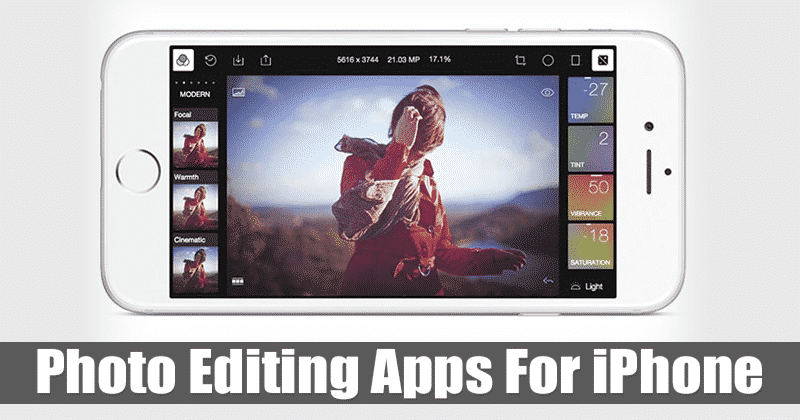

![Layar komputer saya redup dan terlalu gelap pada kecerahan penuh [SOLVED] 4](http://applexgen.com/wp-content/uploads/2020/04/La-pantalla-de-mi-computadora-es-tenue-y-demasiado-oscura.jpg)